Mapas para Garmin basados en OpenStreetMap
¿Qué se puede hacer con los mapas?
Los mapas se pueden instalar en aparatos Garmin, como mapas navegables que te darán las indicaciones giro a giro para ir a un sitio determinado (dependiendo de las características del GPS). También se pueden visualizar en el ordenador y calcular en él las rutas, utilizando para ello los programas MapSource o BaseCamp de Garmin o el software libre QMapShack. Los mapas topográficos y los mapas con DEM permiten calcular los perfiles de las rutas.
Ver los mapas en el ordenador:
Linux: para ver los mapas puedes usar Qlandkarte GT o su sucesor QMapShack. También se puede usar MapSource con wine, y ver los mapas ejecutando el archivo autoinstalable (
wine OpenStreetMap_*.exe) o copiando la carpeta *.gmap en .wine/drive_c/ProgramData/GARMIN/Maps/Windows: los mapas se pueden ver con los programas libres Qlandkarte GT, su sucesor QMapShack o MapEdit++ o con los programas de Garmin MapSource y BaseCamp.
Para cargar los mapas en MapSource o BaseCamp bastará con ejecutar el archivo llamado «OpenStreetMap_*.exe» y seguir los pasos del asistente. Es importante no modificar la ruta de instalación (normalmente C:\ProgramData\Garmin\Maps en Windows 10), ya que de lo contrario BaseCamp no detectará los mapas.
Mac: necesitarás tener instalados los programas de Garmin BaseCamp (para ver los mapas, planificar rutas, etc.) y MapInstall y MapManager (para enviar los mapas al GPS). Para ver los mapas en BaseCamp debes hacer lo siguiente:
- En una ventana de «Finder» abre el archivo descargado. Dentro de él encontrarás una carpeta llamada «OpenStreetMap País Tipo.gmap».
- En otra ventana de «Finder» ve a «Aplicaciones» y pincha con el botón derecho en el icono «Garmin BaseCamp». Selecciona la opción «Mostrar contenido del paquete» en el menú que se abre.
- Se mostrará la carpeta «Contents» y dentro de esta verás una carpeta llamada «Resources». Mueve la carpeta «OpenStreetMap País Tipo.gmap» a la carpeta «Resources». Una vez hecho esto ya tendrás tu mapa listo para usar en BaseCamp.
Instalación en un GPS:
En primer lugar, descarga el archivo para el GPS del país que te interese de la página de descargas y descomprímelo. Obtendrás un archivo llamado gmapsupp.img. Lo más sencillo es copiar el archivo gmapsupp.img en la tarjeta SD/micro SD externa del aparato, generalmente dentro de una carpeta llamada Garmin (crearla si no existe); en algunos modelos en vez de en la carpeta Garmin, el mapa se debe copiar en la carpeta Map. También se recomienda este método porque si hubiera algún problema con el mapa bastaría con retirar la tarjeta del GPS y volver a encenderlo. Para copiarlo utiliza un lector de tarjetas o conecta el gps al ordenador con el cable adecuado, en el modo 'Almacenamiento masivo'.
Una vez copiado, enciende el navegador, ve a Configuración>Mapa>Map Info y marca el mapa OpenStreetMap. La forma de activar el mapa varía entre unos modelos y otros:
nüvi 300: | |
|
Legend HCx: |
|
|
|
|
Si no tienes tarjeta externa, hay que usar los programas gratuitos sendMap o Qlandkarte; también puedes usar los programas de Garmin MapSource o BaseCamp. Para estos últimos, antes tendrás que cargarlos en MapSource o BaseCamp como se explica más arriba.
Uso en dispositivos Android:
Si quieres ver los mapas en tu dispositivo móvil Android, puedes usar la app OruxMaps. Para ello realiza los siguientes pasos:
- Descarga el archivo para el GPS del país que te interese de la página de descargas y descomprímelo. Obtendrás un archivo llamado gmapsupp.img. Puedes cambiarle el nombre a otro más descriptivo, por ejemplo mipais.img.
- Copia el archivo anterior en la carpeta de mapas de OruxMaps, normalmente oruxmaps/mapfiles/.
- Abre la aplicación OruxMaps, pulsa el botón «Abrir mapa» y selecciona el mapa que has guardado en el paso anterior.
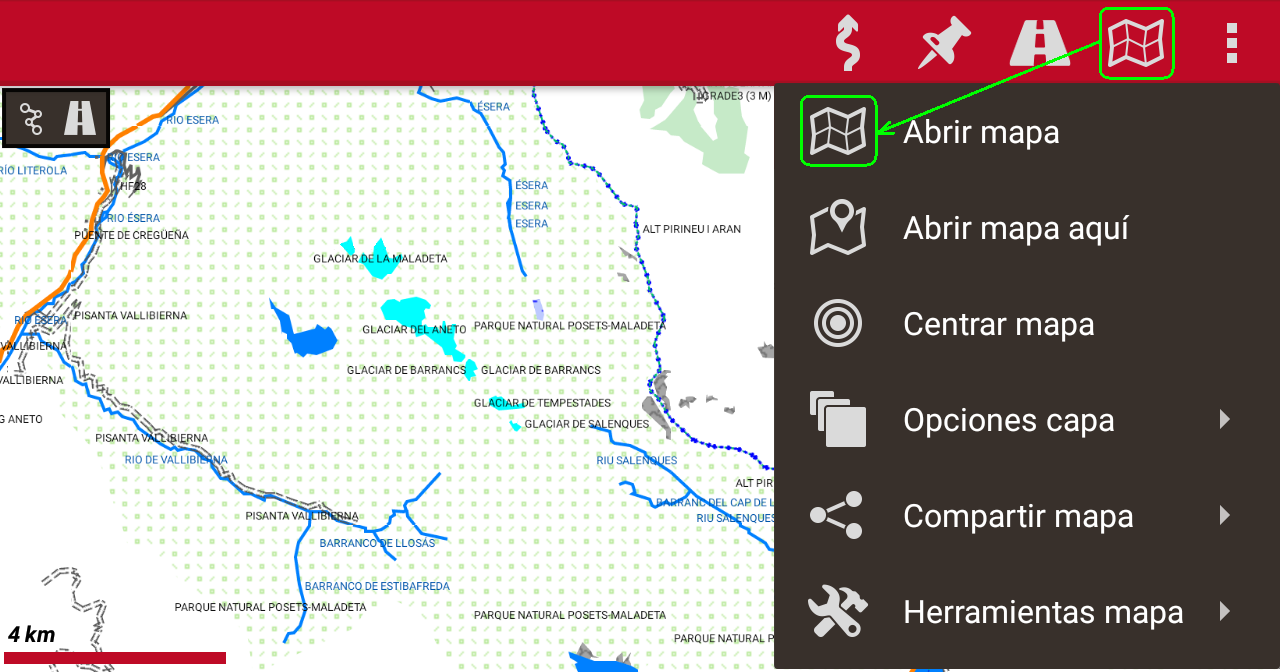
- Para ver mejor los mapas, se recomienda entrar en Configuración global->Mapas->Ajustes mapas Garmin y desmarcar las casillas Fondo etiquetas polígonos, Fondo etiquetas líneas y Fondo etiquetas Wpts.
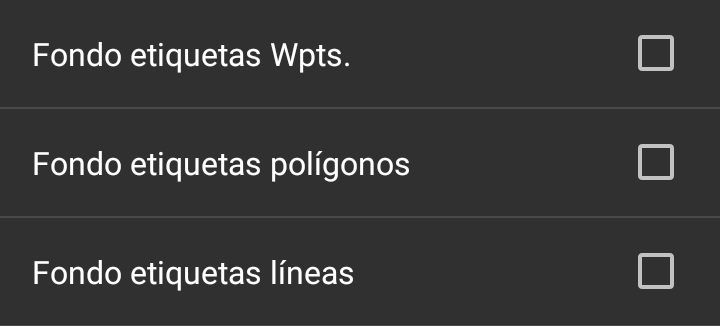
- Nota: en OruxMaps estos mapas no son rutables.





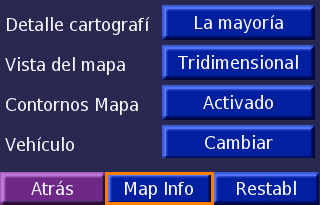
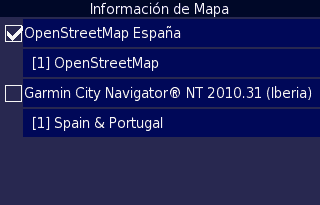
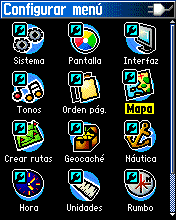
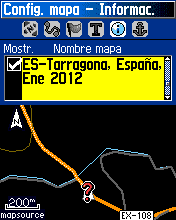

 Responder
Responder Enlace permanente
Enlace permanente Informar
Informar 0
0 0
0

¿que carpetas tengo que crear para poder tener en la tarjeta SD de mi garmin etrex touch 35 instalados el mapa topográfico de España, Portugal y Marruecos? Gracias.